
KdeConnectをインストールし、インジケーターを起動するとファイアウォールでTDPとUDPポートを開放してください的なメッセージが表示されてました。
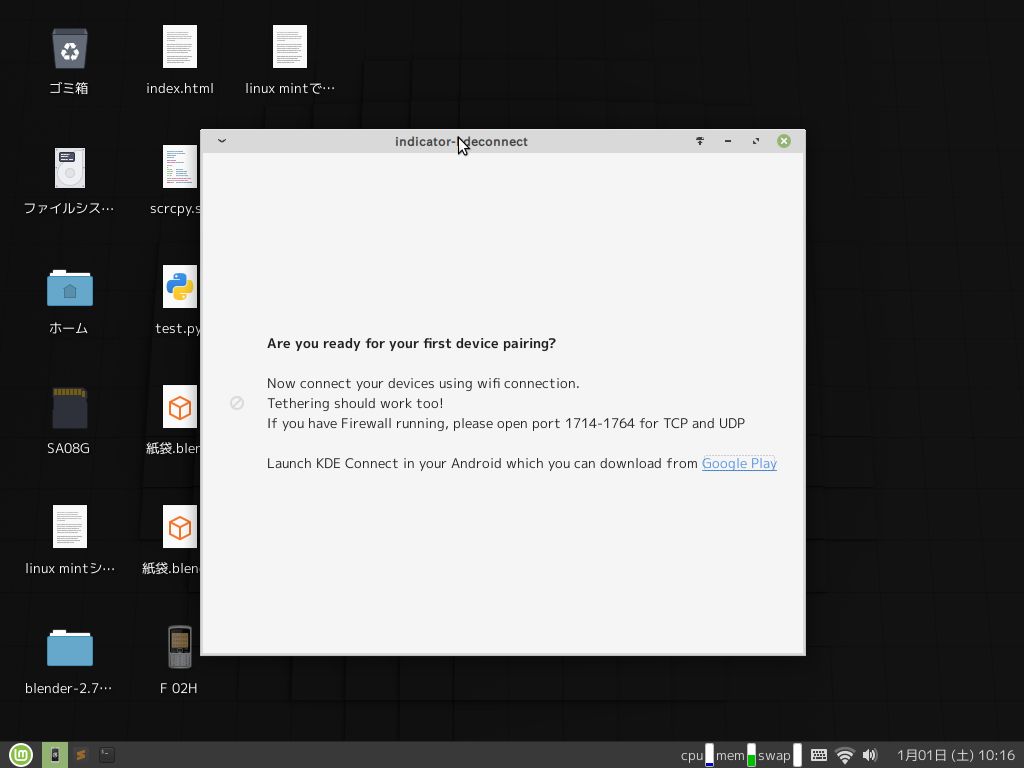
筆者のK06です。どうもこんにちは!
Linuxのファイアウォールを扱ったことがなかったのでTDPとUDPポートを開放するのにちょっとハマりました。
メッセージ通りポートを開放するとKdeConnectが使えるようになります。
ポート開放はどうやってやるの?
設定からポート開放できるのかと思ったんですが、調べるとファイアウォールからポート開放できるようです。
Linux Mint 19.3 Triciaのデフォルトファイアウォールは「gufw」です。
ターミナルでコマンドラインから操作するには「ufw」で操作します。
次項でKdeConnectに指定されたポートをufwコマンドで開放します。
KdeConnectが指定したポートを開放する
画像の通りTCPとUDPの1714から1764ポートを開放するように書いてあります。
開放するには以下のコマンドを1つづつターミナル(Ctrl + Alt + T)で打ちエンターキー、パスワードを入力しエンターキーを押します。
sudo ufw allow 1714:1764/tcp
sudo ufw allow 1714:1764/udp
ルールを追加しましたと表示されたらポートは開放されてます。
gufwコマンドでファイアウォールウインドウを開きのルールタブを確認すると開放されたのがわかりますね。

最後に
ポートを開くとスマホ側のKdeConnectにパソコン名が表示されてると思うのでタップ → パソコンの通知からAccept(許可)してあげると使えるようになるはずです。


余談ですがソフトウェアの管理には3つのKdeConnectがありますが、下記画像一番上のKdeConnectが普通に使え、ヒントをくれたのは2番目のKdeConnectでした。
ソフトウェアの管理の2番めのやつは使えますが、アイコンが表示されない為1番上のを使ってる筆者でした。
